几何画板标记角的弧线内的阴影怎么清除? 几何画板标记角的弧线内的阴影的清除方法
时间:2017-07-04 来源:互联网 浏览量:
今天给大家带来几何画板标记角的弧线内的阴影怎么清除?,几何画板标记角的弧线内的阴影的清除方法,让您轻松解决问题。
几何画板虽然功能十分强大,但是有些默认的设置给我们增加了不少麻烦,比如给一个角添加记号的弧线内部有阴影,但是实际上,我们不需要阴影,那么如何清除呢?具体方法如下:
1新建一个文件,画出如下图形。要给下面的角添加标识和记号,首先要画出交点,单击箭头工具,点击相应的两线交叉处即可画出交点。
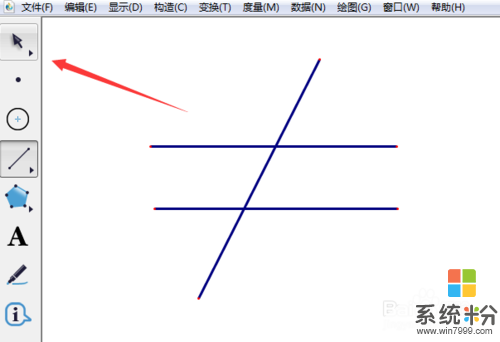 2
2单击标记工具,对着顶点,往角内部方向拖曳,就能画出弧线。
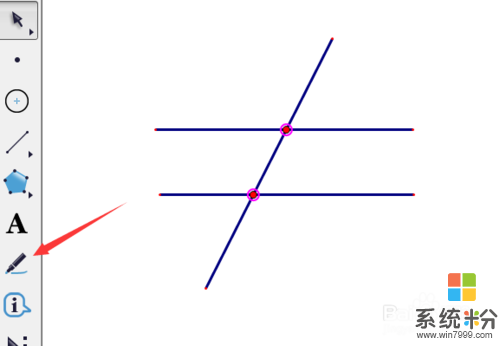 3
3弧线内的灰色怎么清除呢?选中它右击,选择属性。
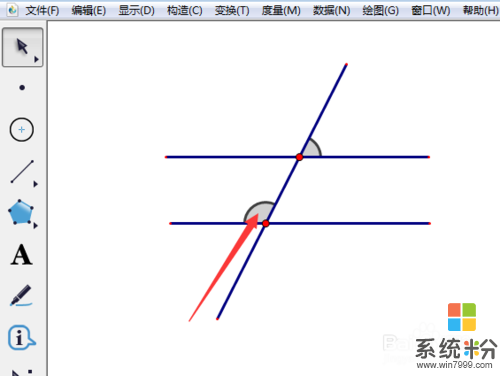 4
4单击属性后弹出对话框。
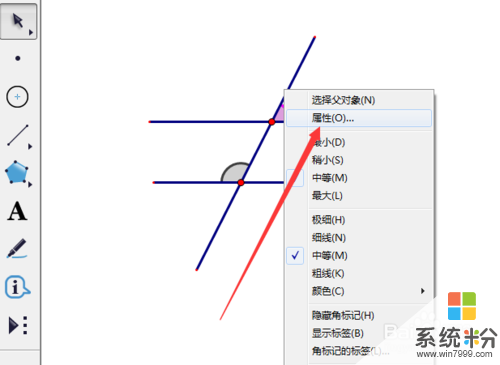 5
5单击不透明度,然后设置为0,或者使用鼠标把滑块拉到左边。
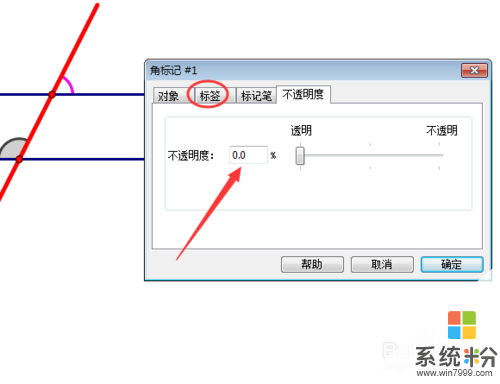 6
6然后单击标签,输入1。
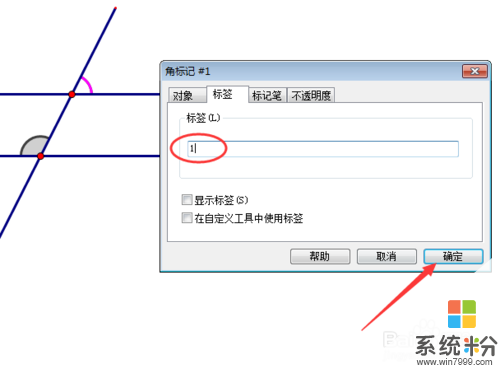 7
7这样角的弧线内部就变成透明的了。然后可以选中整个图,单击显示---颜色,选择黑色。

以上就是几何画板标记角的弧线内的阴影怎么清除?,几何画板标记角的弧线内的阴影的清除方法教程,希望本文中能帮您解决问题。
我要分享:
相关教程
电脑软件教程推荐
- 1 共享打印机无法找到核心驱动程序包 如何解决连接共享打印机时找不到驱动程序的问题
- 2 电脑无线网总是自动断开 无线wifi频繁自动断网怎么解决
- 3 word怎么显示换行符号 Word如何隐藏换行符
- 4电脑可以用热点连吗? 电脑连接手机热点教程
- 5wifi连接后显示不可上网是什么原因 手机连接WiFi但无法上网怎么办
- 6如何更改outlook数据文件位置 Outlook数据文件默认存储位置更改
- 7没装宽带用什么代替上网 不用宽带如何实现家庭无线上网
- 8苹果日历节气 苹果手机如何设置显示24节气提醒
- 9怎么把安卓手机照片导入电脑 安卓手机如何传照片到电脑
- 10只打印偶数页怎么设置 Word文档如何选择打印偶数页
电脑软件热门教程
- 1 电脑上面的截屏键到底如何使用 电脑上面的截屏键使用的方法有哪些
- 2 禁止启动windows很多不必要服务的方法 如何禁止启动windows很多不必要服务
- 3 电脑光驱不读盘怎么解决 笔记本电脑光驱不读盘怎么处理
- 4显示器屏幕抖动的原因及解决办法有哪些 显示器屏幕抖动的原因及如何解决
- 5请问怎么改变鼠标左右键功能 求指导怎么改变鼠标左右键功能
- 6mbr转换为gpt格式详细教程 mbr如何转换为gpt格式
- 7无线鼠标箭头不见了怎么办 电脑鼠标箭头不见了怎么解决
- 8红色警戒3调窗口模式的方法 红色警戒调窗口详细图文
- 9怎样添加打印机驱动 电脑如何安装打印机驱动程序
- 10苹果4s如何把文件传送到电脑上面 苹果4s通过什么方法可以把文件传输到电脑上
最新电脑教程
- 1 共享打印机无法找到核心驱动程序包 如何解决连接共享打印机时找不到驱动程序的问题
- 2 怎样把电脑视频传到u盘上 如何将电脑视频导入U盘
- 3 电脑无线网总是自动断开 无线wifi频繁自动断网怎么解决
- 4word怎么显示换行符号 Word如何隐藏换行符
- 5外星人笔记本打不开机怎么办 笔记本电脑黑屏无法开机解决方法
- 6华为手机怎么打开耳机模式 华为手机耳机功能设置教程
- 7电脑录屏怎么把声音录进去不录外音 录制视频时如何只录制主体声音
- 8为什么插上耳机没有声音呢 笔记本电脑没有声音怎么解决
- 9电脑可以用热点连吗? 电脑连接手机热点教程
- 10cpu从几代起必须要装win10 如何为六代以上CPU电脑安装操作系统
